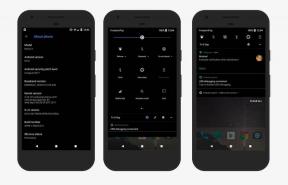Einfache Methode zum Rooten von itel A16 Plus mit Magisk [Kein TWRP erforderlich]
Smartphone Rooten / / August 05, 2021
itel A16 Plus ist eines der neuesten Smartphones der Marke itel. Es läuft auf Lager Android 8.1 Oreo, das für Low-Specs-Smartphones optimiert ist. Wenn Sie dieses Gerät verwenden und den Root-Zugriff über Magisk aktivieren möchten, ist dieses Handbuch genau das Richtige für Sie. Hier haben wir die erforderlichen Downloads, Voraussetzungen und eine einfache Methode zu geteilt Root itel A16 Plus mit Magisk ohne TWRP-Wiederherstellung.
Als Android-Benutzer möchten die meisten von uns ihre Android-Geräte stark anpassen. Das Rooten eines Android-Geräts eröffnet unbegrenzte Möglichkeiten für Anpassungen, einschließlich der Installation gerootete Apps, Hintergrundaufgaben im Ruhezustand, Verbesserung der Akkulaufzeit, Änderungen des Sperrbildschirms oder der Statusleiste, etc. Es bietet auch die Deinstallation von System-Apps, das Bearbeiten / Löschen von Systemstammdateien, das Installieren benutzerdefinierter Module und vieles mehr. All diese Dinge können ohne Rooting nicht möglich sein.
itel A16 Plus wurde im März 2019 angekündigt und verfügt über ein 5-Zoll-TN-Display mit einer Bildschirmauflösung von 854 x 480 Pixel und einer Pixeldichte von 196 PPI. Das Gerät ist durch Asahi Dragontrail Glass geschützt
itel A16 Plus wird von einem ARM Cortex-A7 mit 1300 MHz, Cores 4 mit Spreadtrum SC7731E-Chipsatz, 1 GB RAM und 8 GB internem Speicher angetrieben. Es unterstützt auch eine externe Speicherkarte. Das Gerät wurde mit Android 8.1 Oreo unter Android 8.1 Oreo Go Edition ausgeliefert und von einem 2500-Akku (austauschbar) unterstützt. In Bezug auf die Kamera verfügt das Gerät über ein Einzellinsen-Setup mit 5,04 MP-Primärsensoren und eine Selfie-Kamera mit einem 0,31 MP-Objektiv. Weitere Konnektivitätsoptionen sind 3g, GPS, Bluetooth, mobiler Hotspot, Beschleunigungsmesser usw.

Inhaltsverzeichnis
-
1 Was ist Magisk?
- 1.1 Voraussetzungen:
- 1.2 Erforderliche Downloads:
- 2 1. Schritte zum Extrahieren und Patchen des Boot-Images mit Magisk
-
3 2. Schritte zum Installieren des gepatchten Boot-Images auf itel A16 Plus
- 3.1 Schritte zum Überprüfen des systemlosen Stamms
Was ist Magisk?
Es gibt zwei beliebteste und am weitesten verbreitete Root-Methoden wie SuperSU und Magisk. Sowohl die SuperSU als auch Magisk bieten Root-Zugriff, aber heutzutage bevorzugen die meisten Entwickler und Benutzer Magisk. Magisk ist ein systemloses Root-Verzeichnis, das den Root-Zugriff über die Systemkomponenten ermöglicht, ohne die System-Core-Dateien zu beeinträchtigen.
Daher ändert und speichert Magisk die temporären Dateien in der Gerätestartpartition. Dies ist eine ziemlich sichere und auch effektive Methode. Die Sicherheitsfunktion von Google für SafetyNet wird nicht beeinträchtigt, und andere Banking-Apps funktionieren auch mit Magisk einwandfrei. Magisk wird mit einer Magisk Manager-App geliefert, die den Status eines gerooteten Geräts, das Herunterladen und Installieren benutzerdefinierter Module auf Ihrem Gerät und vieles mehr bietet.
Bitte beachten Sie:
- Die Garantie Ihres Geräts erlischt möglicherweise nach dem Rooten.
- Durch das Rooten werden die Software-OTA-Updates blockiert.
Schauen wir uns nun die Anforderungen, Downloads und Schritte für Root itel A16 Plus mit Magisk an.
Voraussetzungen:
- Das Stock ROM und die Boot Image File gelten nur für das Modell itel A16 Plus.
- Stellen Sie sicher, dass Sie eine nehmen vollständige Sicherung Ihrer Gerätedaten zu Beginn.
- Laden Sie den Akku Ihres Geräts zu mindestens 60% auf.
- Sie benötigen einen PC / Laptop und ein USB-Kabel.
- Laden Sie alle erforderlichen Dateien von unten herunter.
Erforderliche Downloads:
- Laden Sie ADB und Fastboot herunter Dateien. (Windows/MAC)
- itel USB-Treiber - Laden Sie es herunter und installieren Sie es auf Ihrem Computer.
- Laden Sie die Magisk Manager App für Ihr Gerät.
- itel A16 Plus Lager ROM - auf Ihren PC herunterladen.
- Herunterladen und installieren SPD Flash Tool auch auf Ihrem Computer.
Haftungsausschluss:
Durch das Rooten eines Geräts erlischt die Garantie für das Gerät. Wir bei GetDroidTips sind nicht verantwortlich für Probleme oder Fehler, die auf Ihrem Gerät während oder nach dem Flashen einer Datei oder dem Befolgen dieser Anleitung auftreten. Stellen Sie sicher, was Sie tun. Jeder unsachgemäße Schritt oder jede falsche Methode kann Ihr Gerät beschädigen oder das Gerät kann im Bootloop stecken bleiben. Wir empfehlen Ihnen, zunächst ein vollständiges Backup zu erstellen und dann auf eigenes Risiko fortzufahren.
Gehen wir nacheinander zu den Root-Schritten.
1. Schritte zum Extrahieren und Patchen des Boot-Images mit Magisk
- Sie müssen das ROM herunterladen und auf Ihren PC extrahieren.
- Schließen Sie Ihr Gerät über ein USB-Kabel an und kopieren Sie nur die Datei boot.img aus dem extrahierten Ordner in Ihren Gerätespeicher
- Öffnen Sie die Magisk Manager-App auf Ihrem Gerät. Wenn ein Popup angezeigt wird, in dem Sie aufgefordert werden, Magisk zu installieren, wählen Sie Installieren und anschließend erneut installieren.
- Tippen Sie auf die "Patch Boot Image File".

- Gehen Sie zum internen Speicher und wählen Sie das Boot-Image Ihres Telefons aus, das Sie zuvor übertragen haben.
- Warten Sie einige Sekunden. Magisk beginnt mit dem Patchen des Boot-Images.
- Kopieren Sie nach dem Patchen des Boot-Images die Datei "patched_boot.img" aus dem internen Speicher und ersetzen Sie sie im selben extrahierten ROM-Ordner auf Ihrem PC.
Jetzt müssen Sie den zweiten Schritt ausführen, um die gepatchte Boot-Image-Datei zu flashen.
2. Schritte zum Installieren des gepatchten Boot-Images auf itel A16 Plus
Folgen Sie dem angegebenen Link, um Patched Boot Image auf itel A16 Plus zu installieren:
Anleitung zum Installieren des gepatchten Boot-Images auf einem Spreadtrum-GerätRoot itel A16 Plus über ADB Fastboot
In einigen Fällen, wenn die oben beschriebene Methode für Root itel A16 Plus nicht funktioniert, versuchen Sie es mit der ADB-Fastboot-Methode.
- Nach dem Extrahieren des ADB Fastboot-Tools müssen Sie das gepatchte Boot-Image in denselben Ordner verschieben. Halten Sie die Umschalttaste gedrückt und klicken Sie mit der rechten Maustaste, um das Befehlsfenster / PowerShell zu öffnen.
- Führen Sie den folgenden Befehl an der Eingabeaufforderung zum Öffnen aus.
- Flashen Sie die Datei "patched_boot.img", um Magisk zu installieren und Ihr Android-Gerät zu rooten:
fastboot flash boot patched_boot.img
- Verwenden Sie für Geräte mit A / B-Partitionssystem die folgenden Befehle: fastboot flash boot_a patched_boot.img
fastboot flash boot_b patched_boot.img
Bitte ersetzen Sie [patched_boot.img] durch den Namen der heruntergeladenen Boot-Image-Datei, gefolgt von der Erweiterung .img.
- Der Blinkvorgang beginnt. Sobald Sie fertig sind, laufen Sie
Fastboot Neustart
- Du bist fertig.
Schritte zum Überprüfen des systemlosen Stamms
- Laden Sie das herunter und installieren Sie es Magisk Manager APK und starten Sie es.
- Um zu überprüfen, ob Sie ein systemloses Stammverzeichnis haben, überprüfen Sie den oberen Bildschirmrand. Wenn Sie alle Optionen mit Green Tick sehen, bedeutet dies, dass Sie die SafetyNet-Funktion erfolgreich gerootet und umgangen haben.
Wir hoffen, dass dieser Leitfaden für Sie hilfreich ist und Sie Ihr itel A16 Plus-Gerät problemlos über Magisk verwurzeln können. Bei Fragen können Sie in den Kommentaren unten fragen.
Ich habe meine Karriere als Blogger im Jahr 2014 begonnen und auch an einer Android-Nischenplattform gearbeitet, um zusätzliches Einkommen zu erzielen. Ich behandele das Thema Anleitungen, Software-Updates, benutzerdefinierte ROM-Updates und auch Produktüberprüfungen. Ich bin 24 Jahre alt und habe einen MBA (Master of Business Administration) von der Sikkim Manipal University.
![Einfache Methode zum Rooten von itel A16 Plus mit Magisk [Kein TWRP erforderlich]](/uploads/acceptor/source/93/a9de3cd6-c029-40db-ae9a-5af22db16c6e_200x200__1_.png)